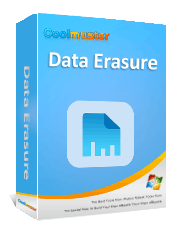Como excluir arquivos permanentemente para que não possam ser recuperados? - 4 maneiras fáceis

No uso diário do computador, podemos excluir alguns arquivos confidenciais ou privados, como fotos pessoais, demonstrações financeiras ou segredos comerciais. No entanto, os métodos regulares de exclusão não fazem realmente os arquivos desaparecerem; eles ainda podem ser recuperados usando ferramentas profissionais de recuperação de dados. Então, como você pode excluir arquivos permanentemente para que não possam ser recuperados? Este artigo apresentará vários métodos confiáveis.
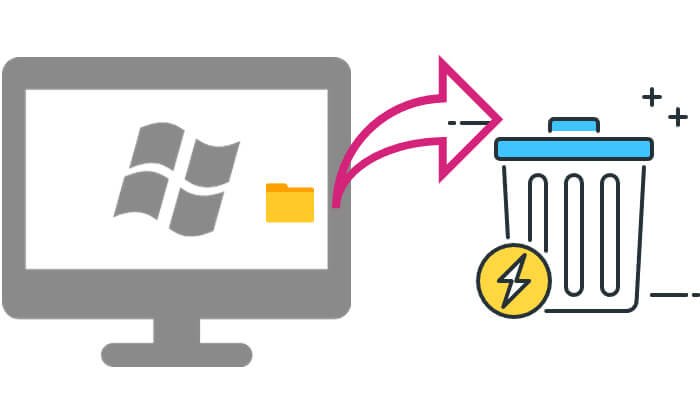
Por padrão, Windows armazena arquivos excluídos na Lixeira e você precisa esvaziá-la manualmente para excluí-los permanentemente. No entanto, mesmo depois de esvaziá-lo, os dados ainda poderão ser recuperados. Portanto, você pode configurar a Lixeira para remover imediatamente os arquivos do disco após a exclusão.
Veja como excluir arquivos permanentemente no Windows 10/11:
Passo 1. Clique com o botão direito na Lixeira e selecione "Propriedades".
Passo 2. Em “Local da Lixeira”, escolha o disco que deseja modificar.
Etapa 3. Selecione "Não mover arquivos para a Lixeira. Remova os arquivos imediatamente quando excluídos".
Passo 4. Clique em “OK” para salvar as configurações.
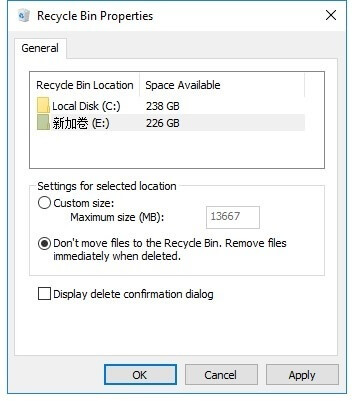
Com este método, os arquivos excluídos não irão para a Lixeira, mas serão removidos diretamente do disco. No entanto, eles ainda podem ser recuperados usando um software de recuperação. Se você precisar de um método mais seguro, continue lendo.
Se você deseja destruir completamente os arquivos para que não possam ser recuperados por nenhuma ferramenta de recuperação, usar um software profissional de apagamento de arquivos é a melhor opção. Coolmuster Data Erasure é uma poderosa ferramenta de limpeza de dados que pode sobrescrever áreas de armazenamento, tornando os arquivos excluídos irrecuperáveis. Ele permite que você selecione os arquivos e pastas desejados do seu computador antes de apagar os dados. Se quiser apagar um disco inteiro, você pode usar o recurso Drive Wiper.
Principais características do Coolmuster Data Erasure:
Veja como excluir arquivos permanentemente para que não possam ser recuperados:
01 Baixe e inicie Coolmuster Data Erasure em seu PC Windows e escolha o modo "File Shredder".
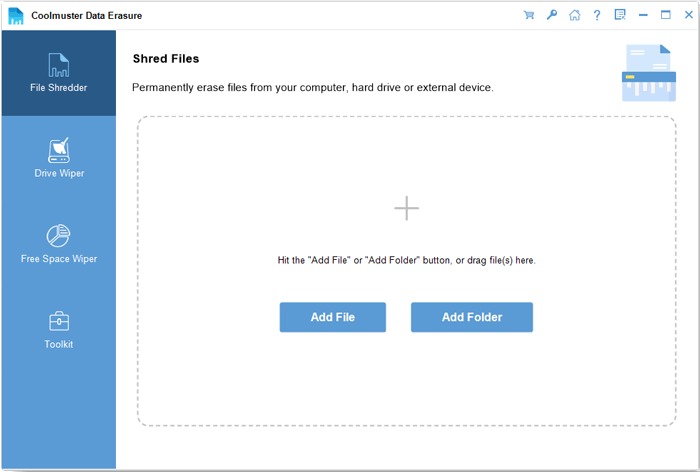
02 Clique em “Adicionar Arquivo” ou “Adicionar Pasta” para escolher os arquivos ou pastas que deseja apagar. Você pode navegar em seus diretórios para localizar os itens específicos.
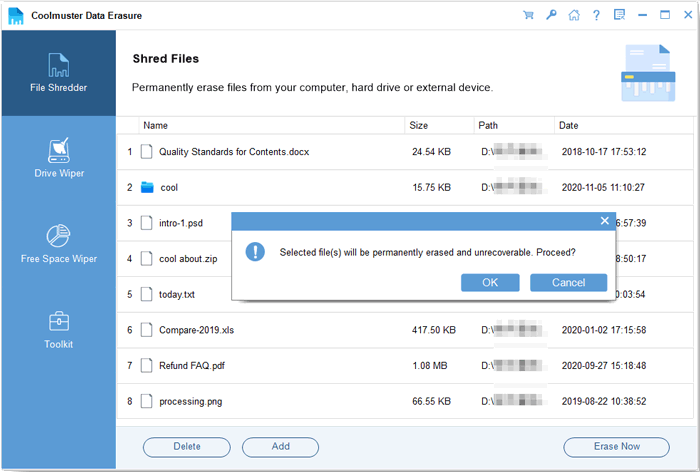
03 Clique em “Apagar agora” e confirme selecionando “OK” no pop-up. O software começará a destruir e limpar os arquivos selecionados. Depois de concluído, os arquivos apagados serão removidos permanentemente do seu dispositivo.
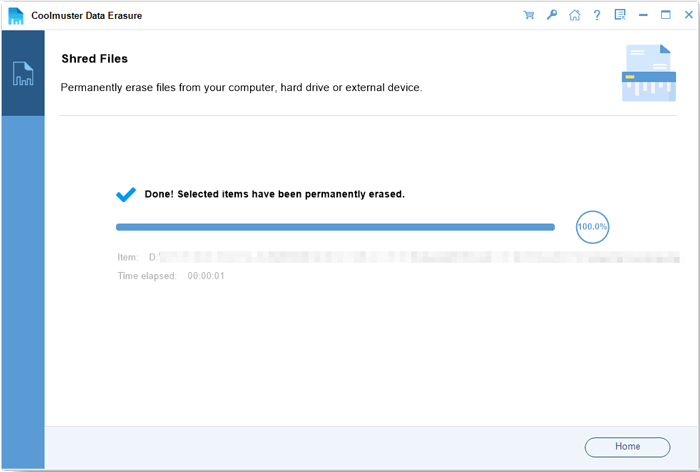
Tutorial em vídeo:
PowerShell é uma ferramenta de linha de comando integrada no Windows que pode executar diretamente operações de exclusão de arquivos e liberar espaço em disco não utilizado para evitar a recuperação de arquivos.
Veja como excluir arquivos permanentemente no PC sem recuperação usando o PowerShell:
Passo 1. Digite “PowerShell” na barra de pesquisa Windows , clique com o botão direito e selecione “Executar como Administrador”.
Etapa 2. Digite o comando "Remove-Item C:\Path\To\File.txt -Force" para excluir à força o arquivo especificado (substitua C:\Path\To\File.txt pelo caminho real do arquivo).
Etapa 3. Para evitar a recuperação, você pode inserir "cipher /w:C:\" para limpar o espaço livre onde os arquivos excluídos foram armazenados.
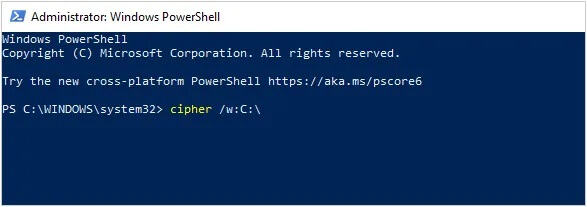
Se quiser excluir completamente todos os dados do seu computador para torná-los irrecuperáveis, você pode usar o recurso "Redefinir este PC" Windows . Isso é útil para limpar completamente os dados antes de vender ou doar seu computador.
Veja como excluir arquivos permanentemente para que não possam ser recuperados:
Passo 1. Abra "Configurações" > "Atualização e segurança" > "Recuperação".
Passo 2. Em "Reinicializar este PC", clique em "Começar".
Passo 3. Selecione a opção “Remover tudo”.

Passo 4. Em “Alterar configurações”, ative a opção “Limpar dados” para apagar completamente os dados do disco rígido.
Passo 5. Depois de confirmado, clique em “Avançar” e siga as instruções para concluir o processo.
Isso é tudo sobre como excluir arquivos permanentemente para que não possam ser recuperados. Introduzimos um total de 4 métodos. Se você está procurando a opção mais simples e eficiente, Coolmuster Data Erasure é definitivamente a melhor escolha. Ele usa tecnologia avançada de eliminação de dados para destruir completamente os arquivos, garantindo a segurança dos dados.
Experimente Coolmuster Data Erasure agora para fazer com que seus dados confidenciais desapareçam completamente e evite vazamentos de privacidade!
Artigos relacionados:
Como redefinir o disco rígido no Windows 11/10? Resolvido de 4 maneiras seguras
Apagamento seguro do HDD: como apagar o HDD com segurança de duas maneiras seguras
Como tornar os dados do SSD irrecuperáveis? - 3 métodos eficazes
[Resolvido] Como apagar o cartão SD no Windows / Mac / Android /Câmera?

 Apagamento de dados
Apagamento de dados
 Como excluir arquivos permanentemente para que não possam ser recuperados? - 4 maneiras fáceis
Como excluir arquivos permanentemente para que não possam ser recuperados? - 4 maneiras fáceis